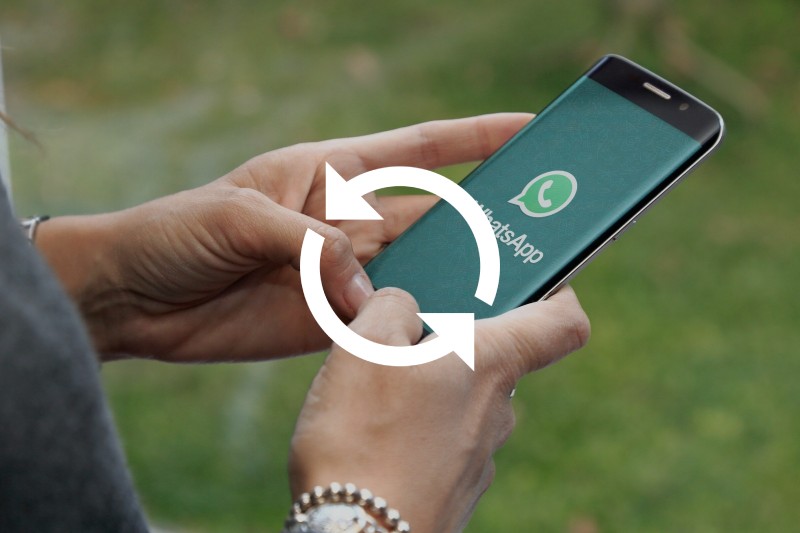Чтобы удалить какие-либо файлы на компьютере Mac, вам необходимо выполнить несколько действий. Рассказываем, как избавиться от лишних запросов и удалять файлы в macOS в обход корзины.

Рано или поздно практически все владельцы компьютеров сталкиваются с нехваткой места на жёстком диске и начинают «чистить» память от всего ненужного. Причём, чтобы освободить место на жёстком диске, просто поместить ненужные файлы в корзину будет недостаточно. По умолчанию, пользователям компьютеров Apple приходится «удалять» файлы в корзину, а потом удалять их из неё. Помимо этого, на заключительном этапе появится запрос на подтверждение удаления.
Если вы ежедневно работаете со множеством различных файлов и папок, которые приходится удалять, то эта инструкция поможет вам ускорить процесс.
Вариант 1
Чтобы избежать дополнительного клика на запросе о подтверждении удаления файлов во время очистки корзины, достаточно просто:
- Удерживать клавишу «Option» на клавиатуре.
- Щелкнуть правой кнопкой мыши на «Корзине».
- Выбрать «Очистить корзину».

Таким образом, корзина будет очищена без предупреждения.
Вариант 2
Если вы не хотите нажимать клавишу «Option» каждый раз во время очистки корзины, вы можете изменить параметры в «Системных настройках».
- Откройте «Finder».
- В меню выберите «Finder» > «Настройки».

- Нажмите на «Дополнительно».
- Снимите флажок с «Показать предупреждение, прежде чем очищать корзину».

Вариант 3
Файлы и папки можно удалять сразу, в обход корзины. Если вы хотите избежать необходимости удалять что-то дважды:
- Выберите файл или папку, которые вы хотите удалить.
- Нажмите «Option» + «Command» + «Delete».
- Подтвердите удаление.

Я предпочитаю третий вариант и не считаю нужным чем-то забивать корзину. К тому же, при рутинной работе, сократив трёхэтапный процесс удаления на один шаг, можно сэкономить время и нервы.